Вход в систему
Страница входа
Чтобы получить доступ к приложению Eleveo Quality Management, напишите адрес вашего сервера в браузере. На целевой странице нажмите кнопку входа в QM.
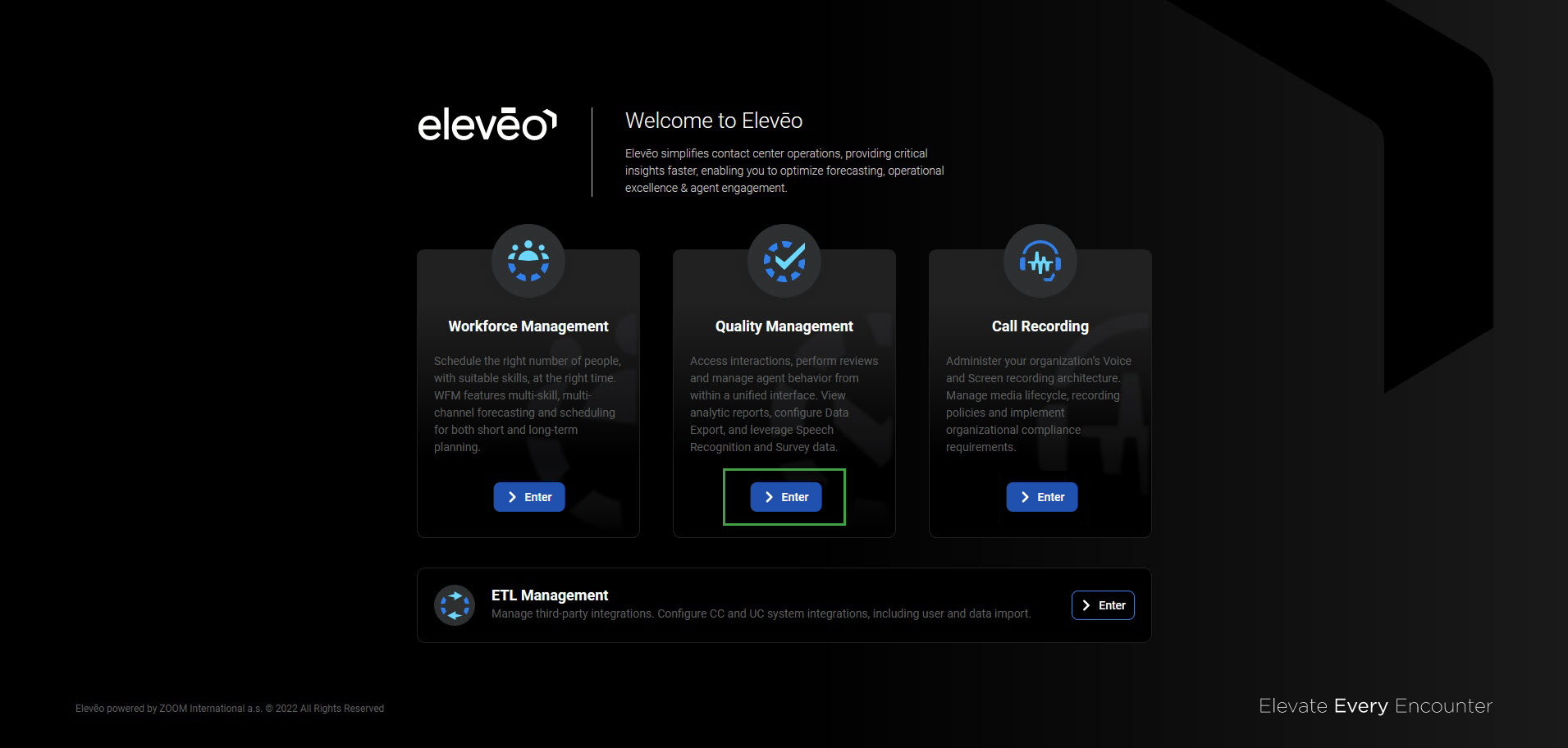
В качестве альтернативы используйте URL-адрес: https://<ваш_сервер>/qm. Отобразится страница входа.
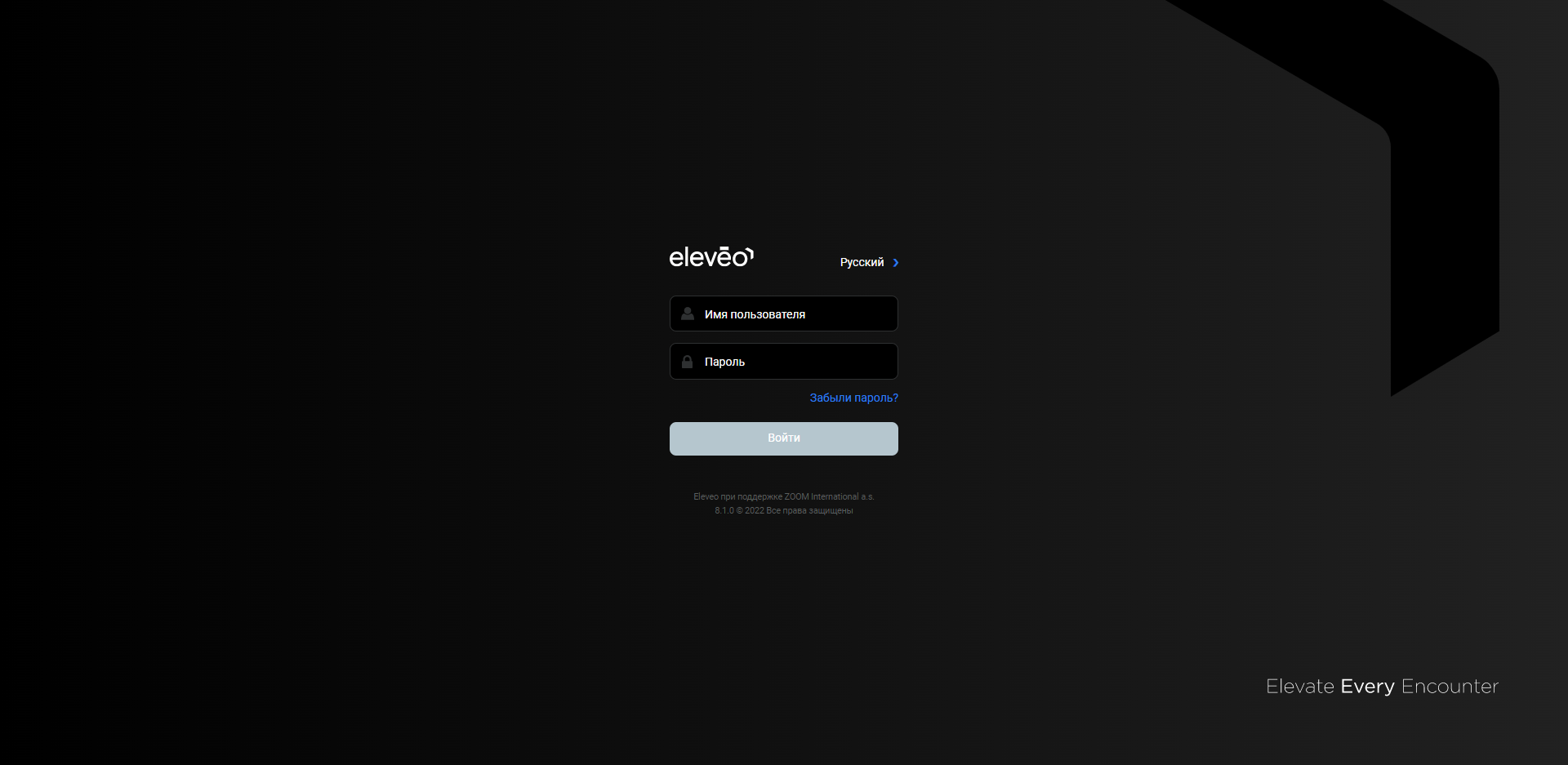
Введите учетные данные пользователя (имя пользователя и пароль). При необходимости измените язык приложения.
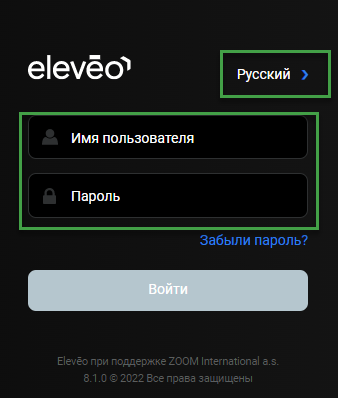
Пользователи, импортированные из UCCE/X, могут войти в систему, используя учетные данные UCCE/X, и проходят аутентификацию в UCCE/X.
Нажмите Войти.
Новая установка имеет ограниченное количество Пользователи по умолчанию.
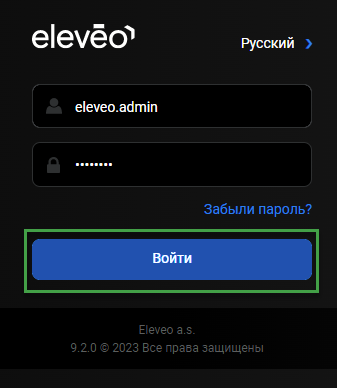
Установка нового пароля
Если пароль был настроен как временный, его необходимо изменить при первом входе в систему. Система требует использования сложных паролей.
Появится следующее уведомление:
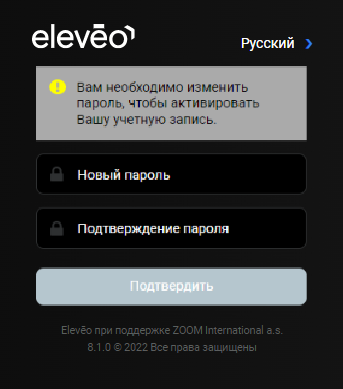
Укажите новый пароль и нажмите Подтвердить.
Вход с помощью UCCE Single Sign-On
Для пользователей, импортированных из UCCE, у которых включена функция SSO, доступна дополнительная опция UCCE SSO. Нажмите кнопку ucce-sso.
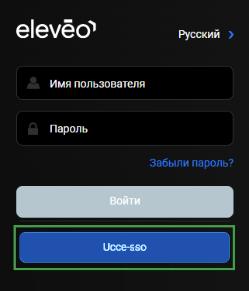
Откроется страница входа SSO, где вы можете ввести учетные данные.
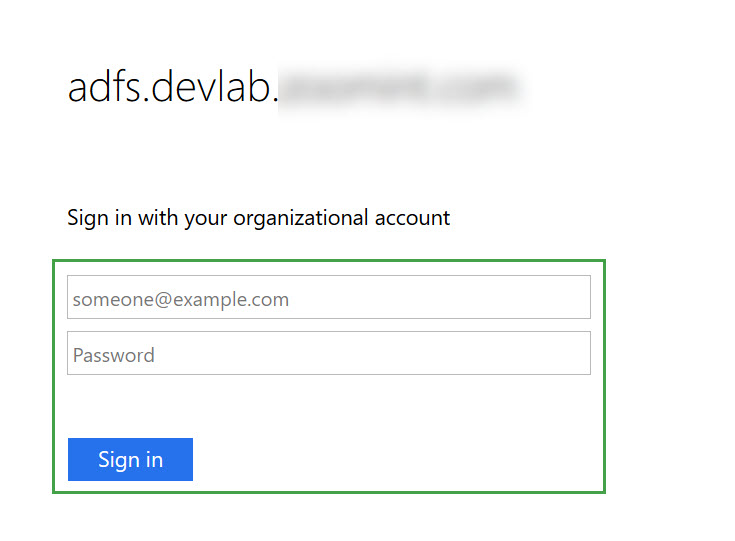
Успешно вошедшие пользователи будут возвращены в приложение.
Чтобы использовать опцию единого входа UCCE, администратор должен настроить UCCE как Провайдера учетных записей.
В результате на экране входа в систему появится новая кнопка ucce-sso.
Только пользователи UCCE, которые были успешно импортированы в User Management (и для которых включена функция SSO) могут войти в систему с помощью SSO. Учетные данные еще не импортированного пользователя не будут распознаны, даже если они верны. Будет отображаться следующая ошибка:
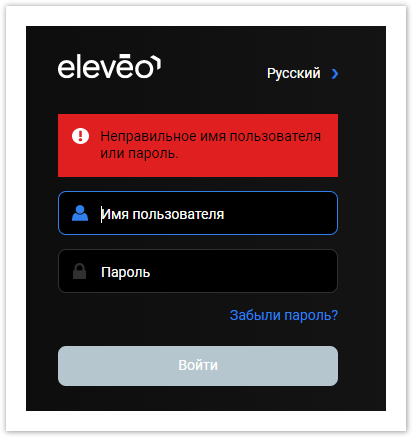
Для импортированных пользователей применяются следующие правила:
- Пользователи UCCE, у которых включен SSO, должны входить в систему только с помощью кнопки входа в UCCE.
- Пользователи UCCE, у которых не включен SSO, должны входить в систему, используя форму пользователя/пароля.
Локальные пользователи (добавленные вручную в User Management) также должны входить в систему, используя форму пользователя/пароля.
Несколько вкладок приложения, открытых в одном и том же браузере, используют один и тот же сеанс на стороне сервера.
Вход нескольких пользователей с помощью одного и того же браузера не рекомендуется. Это аннулирует сеанс пользователя и помешает правильному функционированию приложения. Используйте другой браузер или режим инкогнито, если необходимо использовать несколько учетных записей на одной рабочей станции.
Вход во второй браузер (или переключение в режим инкогнито) аннулирует первоначальный сеанс пользователя.
Проверка версии продукта
Текущая установленная версия отображается на экране входа в систему:
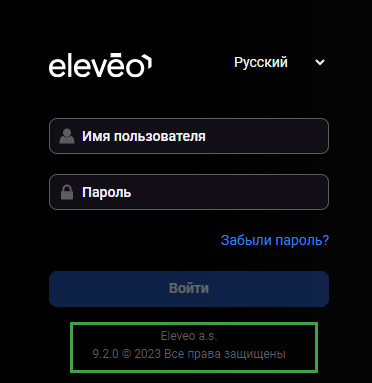
Выход
Чтобы выйти из приложения, нажмите на профиль пользователя в левом нижнем углу экрана, а затем нажмите Sign Out для выхода.
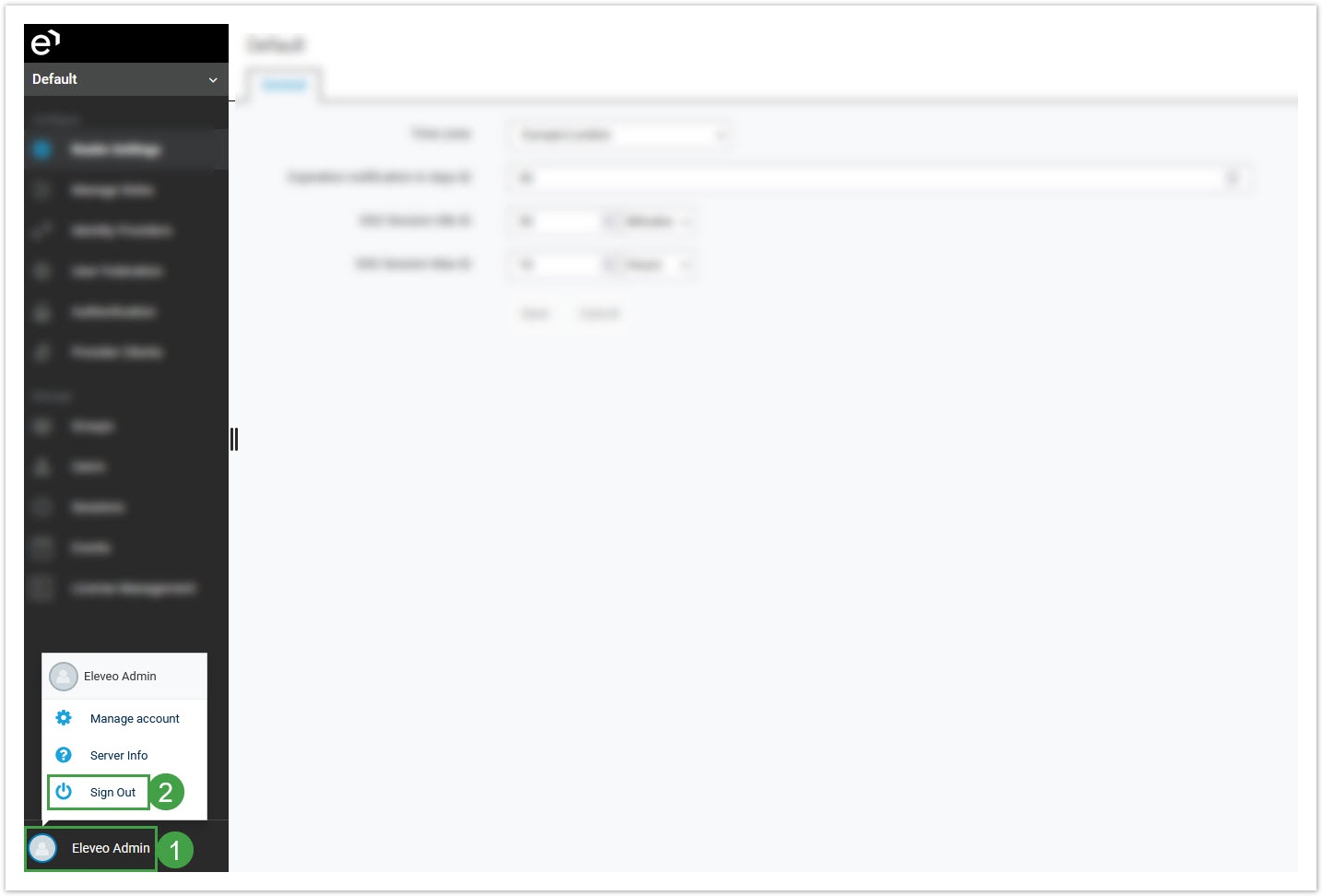
Приложение закроется, и снова отобразится экран входа в систему.
Пользователи, для которых разрешен SSO, рискуют стать жертвами злоупотребления своими учетными записями, если браузер не закрыт полностью. Если браузер оставить открытым, другой пользователь сможет получить доступ к приложению со страницы браузера без ввода каких-либо учетных данных.
Смена пароля
Чтобы изменить пароль или восстановить забытый пароль, выполните процедуру, описанную на странице Профиль пользователя и пароль.
